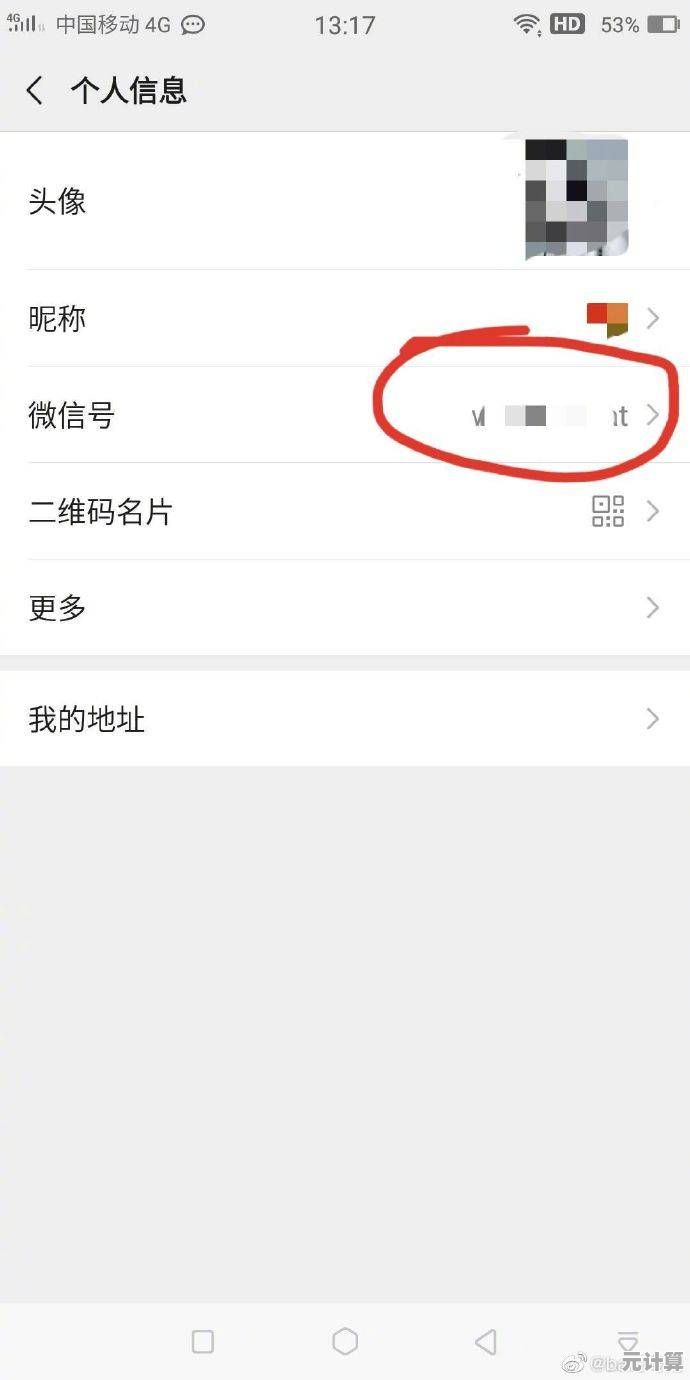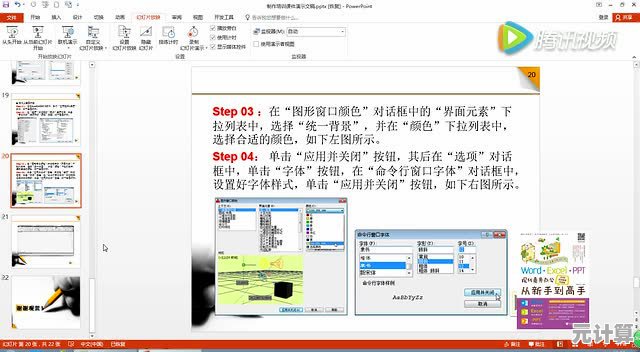解决电脑重装系统时卡在“正在启动”界面的有效操作指南
- 问答
- 2025-09-30 10:21:53
- 3
解决电脑重装系统卡在“正在启动”界面的实战指南(附血泪史)
电脑重装系统,本来想着焕然一新,结果屏幕卡在“正在启动 Windows”那个蓝底白字的界面,鼠标都不带抖一下的?🤯 相信我,那一刻的血压飙升和绝望感,我太懂了,特别是帮学妹重装她那台老掉牙的联想笔记本时,眼睁睁看着它卡了半小时,她小心翼翼问“学长...我的论文...还在里面吗?” 😰 我后背瞬间湿透。
经过无数次深夜与这种“假死”状态的搏斗(包括摔过鼠标,骂过微软,甚至怀疑过人生),我总结了一套非教科书式、充满个人血泪教训的排查指南,这玩意儿没有百分百的答案,但能极大提高你自救成功的概率。
🔍 别急着砸电脑!先试试这些“温柔”的招数
-
U盘/光盘,拔了它! 这绝对是新手最容易忽略的致命点!系统安装程序结束后,第一次重启时,如果安装介质(U盘或光盘)还插着/放着,BIOS/UEFI 这个“死脑筋”很可能又去尝试从它启动,而不是你刚装好的硬盘,结果就是卡在启动界面,或者无限循环安装。操作: 在电脑重启、屏幕刚黑下去、品牌Logo出现之前,迅速、果断、无情地拔掉你的系统安装U盘或取出光盘! 让电脑别无选择,只能从硬盘启动,相信我,至少30%的卡死问题根源在此。🙏
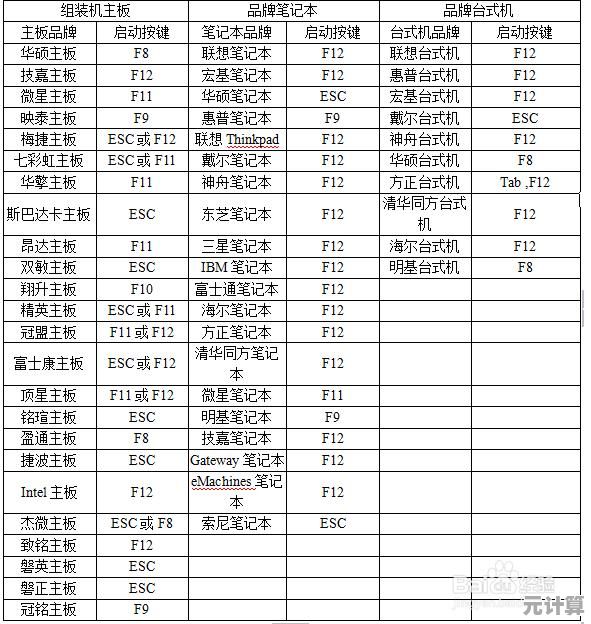
-
BIOS/UEFI 设置里的“小开关” - SATA模式: 这个稍微进阶一点,硬盘的工作模式(AHCI 还是 IDE/兼容模式)如果不匹配,系统启动时找不到“正确姿势”的硬盘驱动,直接卡死给你看。操作:
- 重启电脑,狂按
Del,F2,F10,F12(具体看你的主板/品牌提示) 进入 BIOS/UEFI 设置。 - 找到类似
SATA Configuration,Storage Configuration的选项。 - 查看
SATA Mode或Controller Mode。新电脑、固态硬盘(SSD) 99% 的情况必须选AHCI! 如果你看到它被设成了IDE,Compatibility, 或者RAID(除非你组了阵列),果断改成AHCI。 - 重要: 改完记得按
F10保存退出重启。风险提示: 如果系统原本是在 IDE 模式下装的,直接改 AHCI 大概率蓝屏进不去,但你现在反正也卡在启动界面了,死马当活马医吧!🤷♂️ 我那次帮学妹改的就是这个,从IDE切到AHCI后,居然...动了!虽然最后还是换了硬盘才彻底解决。
- 重启电脑,狂按
-
关闭“花里胡哨”的启动项: BIOS/UEFI 里有些功能对启动速度没啥帮助,反而可能添乱,尤其是在安装不顺利时。
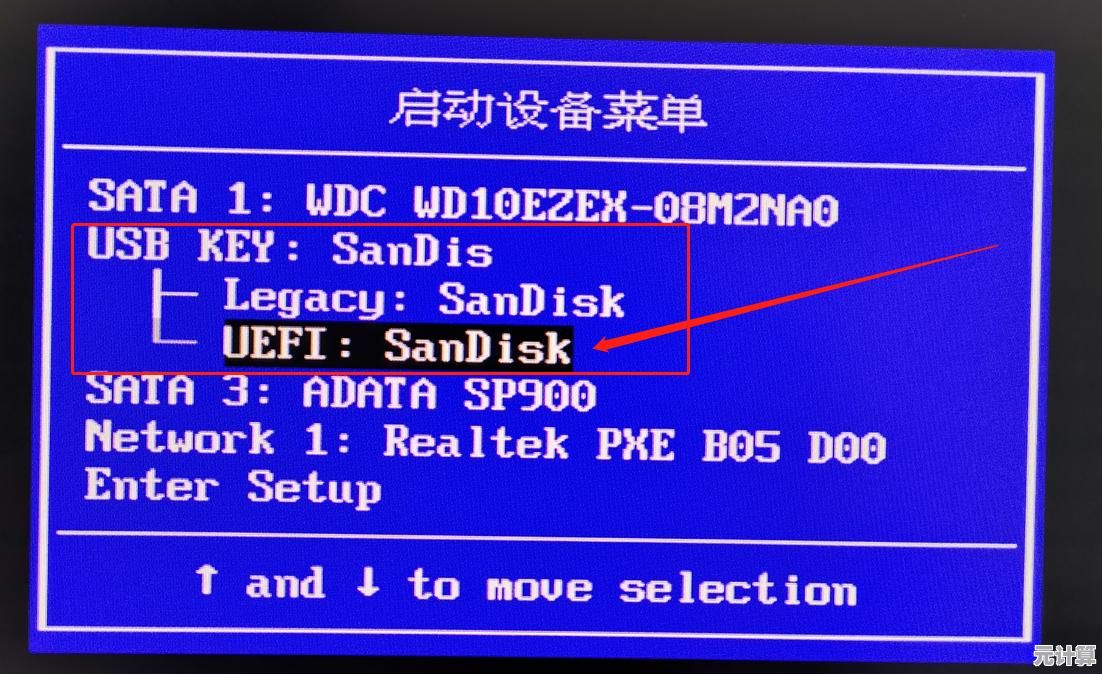
- Secure Boot (安全启动): 初衷是防恶意软件的,但有时会和某些系统镜像或驱动过不去,尝试在 BIOS/UEFI 里找到它,暂时关闭 (Disable),先进系统再说!
- Fast Boot (快速启动): 这个功能有时会跳过一些必要的硬件检测步骤,同样,找到它,暂时关闭。
- CSM (兼容性支持模块): 如果你的系统是 UEFI 方式安装的(现在基本都是),确保 CSM 是 关闭 (Disabled) 状态,开着它有时会引起奇怪的兼容性问题,我见过一台神舟战神,关掉CSM后,卡了半天的启动界面瞬间就过了,玄学!🧐
🛠 如果温柔无效,来点“硬核”操作
-
重新制作安装介质 - 镜像/工具/盘都可能背锅: 别太相信你下载的 ISO 镜像或者制作启动盘的软件!我吃过血亏:用某老牌工具做的U盘,装了三台不同品牌的电脑,两台卡启动!换了个叫 Rufus 的小工具,重新写入同一个镜像,居然就好了... 气得我差点把之前的U盘掰了。操作:
- 换镜像源: 尽量从微软官网下载 Media Creation Tool 制作安装U盘,或者从绝对可信的渠道获取纯净 ISO。
- 换制作工具: 抛弃老旧的 XX 桃、XX 白菜(它们夹带私货也是卡顿元凶),试试 Rufus (开源干净) 或者微软官方的工具。
- 换U盘: 有些劣质U盘或者USB口接触不良,写入的数据可能出错,换个口碑好的U盘,插在机箱后置的 USB 2.0 口(兼容性通常更好)试试,别笑,真有用!我抽屉里那个闪迪酷豆,关键时刻救场好几次。
-
启动修复 - Windows 自带的“后悔药”: 如果安装过程看起来完成了,但第一次启动就卡死,可以尝试用安装U盘引导进入修复环境。
- 插入安装U盘启动,在第一个安装界面,别点“现在安装”,点左下角的 “修复计算机”。
- 选择 “疑难解答” -> “高级选项” -> “启动修复”。
- 让系统自动扫描并尝试修复启动相关的问题,这个功能有时能神奇地解决引导配置错误或者损坏的系统文件,成功率...看脸吧,但值得一试,总比干瞪眼强。
-
终极怀疑对象 - 硬盘/内存的“临终关怀”: 如果以上方法都试遍了,电脑依然倔强地卡在“正在启动”,那么硬件问题的嫌疑就非常大了,尤其是老电脑。
- 硬盘(特别是机械硬盘 HDD): 这是最常见的硬件元凶!重装系统时大量的写入操作,可能成为压垮病硬盘的最后一根稻草,用带有检测工具的 PE 启动盘(比如微PE)启动,运行 DiskGenius 或 CrystalDiskInfo,检查硬盘的 SMART 状态,如果看到一堆警告(05重映射扇区、C5待映射扇区、C6不可修复错误等),或者运行速度奇慢无比,基本可以宣判硬盘死刑了。解决方案:换固态硬盘(SSD)! 这是提升老电脑最有效的方式,没有之一,学妹那台联想,最后就是换了块便宜的120G SSD,满血复活,开机十几秒,她高兴得差点请我吃饭(然而并没有)。
- 内存 (RAM): 内存条松动、金手指氧化、或者某根内存条本身有故障,也可能导致启动过程卡死。操作:
- 关机断电,打开机箱。
- 小心地拔下所有内存条,用橡皮擦轻轻擦拭金手指部分,擦掉氧化层。
- 重新插回,确保插紧卡扣扣好,如果有多根内存,可以尝试只插一根(轮流测试每根和每个插槽),排除是哪根或哪个槽的问题,台式机比笔记本好弄多了,笔记本清灰换内存?想想都手抖。😅
📌 总结一下我的核心思路(带点个人碎碎念)
- 先软后硬,先易后难: 别一上来就拆机擦内存!先检查U盘拔了没?BIOS设置对不对?这些操作简单风险低。
- 安装介质是“万恶之源”之一: 镜像不干净、工具不靠谱、U盘是垃圾,占了卡启动问题的半壁江山,多备几个方案。
- 硬盘健康是重中之重: 尤其是老机器卡启动,十有八九硬盘在哀嚎,学会看SMART信息,该换SSD别犹豫,体验是质的飞跃。(想想开机从3分钟变15秒的爽感!)
- BIOS/UEFI 设置是“玄学重灾区”: SATA模式、启动模式、Secure Boot/Fast Boot/CSM 这几个开关,多尝试不同的组合,特别是新旧硬件混搭的情况,有时候就是那么莫名其妙好了。
- 保持耐心,做好备份: 重装系统本身就是个可能翻车的过程。重要数据一定要提前备份! 折腾时深呼吸,想想学妹那期待(且带着论文威胁)的眼神... 💪 总能找到出路的,最坏最坏,抱去电脑城,50块让人家搞...(但咱这不是想自己搞定嘛!)
折腾电脑这事儿吧,有时候真得靠点运气和玄学🧙♂️,但按这个路子一步步摸下去,大部分“卡启动”的妖魔鬼怪还是能现形的,祝你好运,希望你的电脑别像我家那台十岁高龄还奋战在一线的台式机一样,成为“钉子户”! 🖥️✨
本文由坚永康于2025-09-30发表在笙亿网络策划,如有疑问,请联系我们。
本文链接:http://max.xlisi.cn/wenda/45714.html


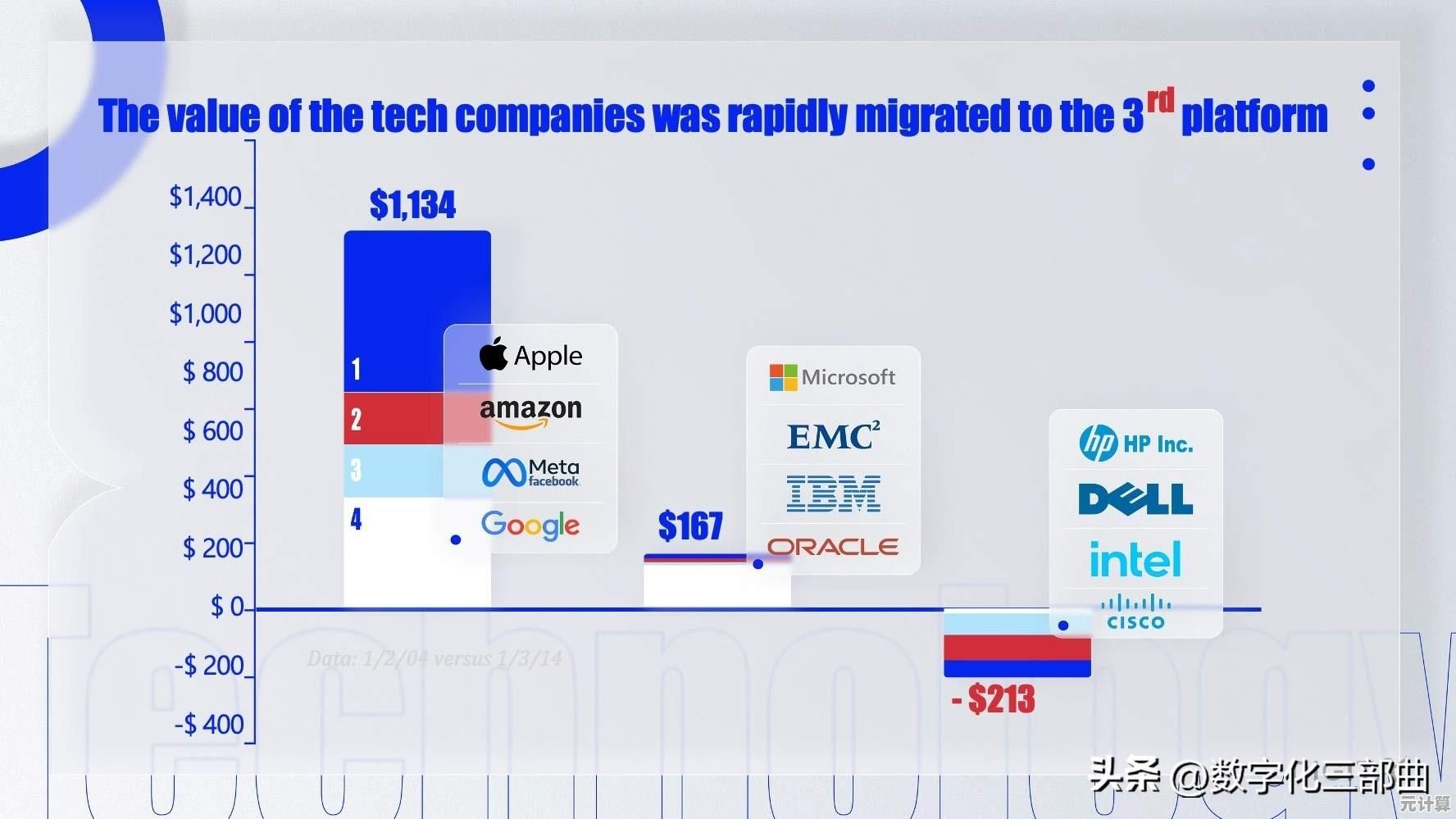
![探索[MSDN]开发者资源宝库:技术文档与实战指南详解](http://max.xlisi.cn/zb_users/upload/2025/10/20251001095723175928384313190.png)